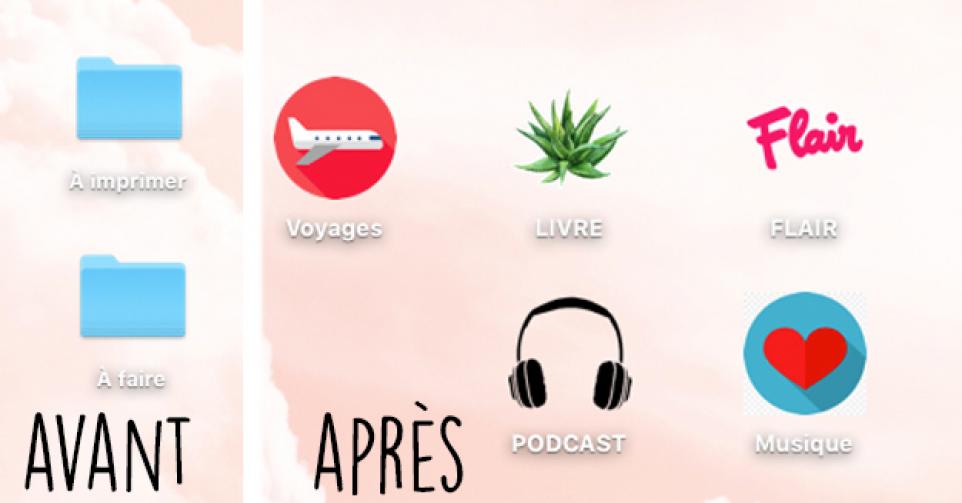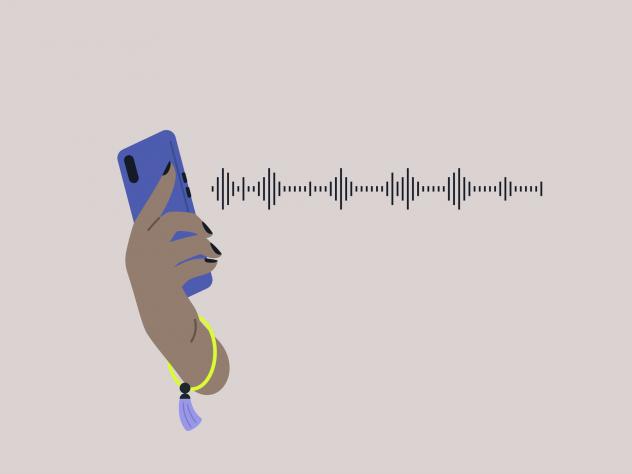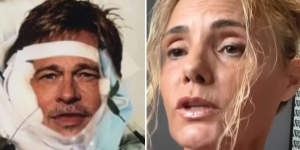Saviez-vous qu’il était possible de personnaliser les petites icônes de dossier de votre ordinateur? Pour donner un peu de pep’s à votre outil de travail, voilà la marche à suivre.
Votre ordinateur est recouvert d’autocollants? Si vous êtes créative et/ou perfectionniste, vous adorez certainement la personnalisation de vos affaires. Les fonds d’écran basiques? Très peu pour vous. Et si on vous disait qu’il est super facile de personnaliser les icônes de vos dossiers d’ordinateur sur Mac? Grâce à une technique partagée par Michelle Phan sur Instagram, on a transformé nos petits dossiers bleus ultra chiants en jolies icônes inspirantes.
La technique sur PC est certainement similaire. En tout cas sur Mac, elle fonctionne!
Comment faire?
Tout d’abord, il va falloir partir à la recherche d’images en format .png, c’est-à-dire sur fond transparent. Une fois que vous avez trouvé votre bonheur, placez-les sur le bureau.
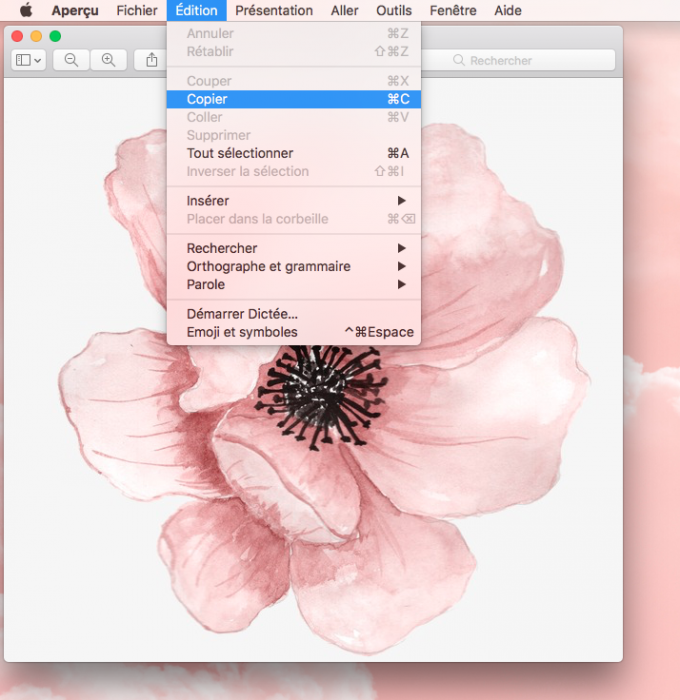
Ouvrez l’image avec Aperçu, allez dans édition et cliquez sur “copier”.
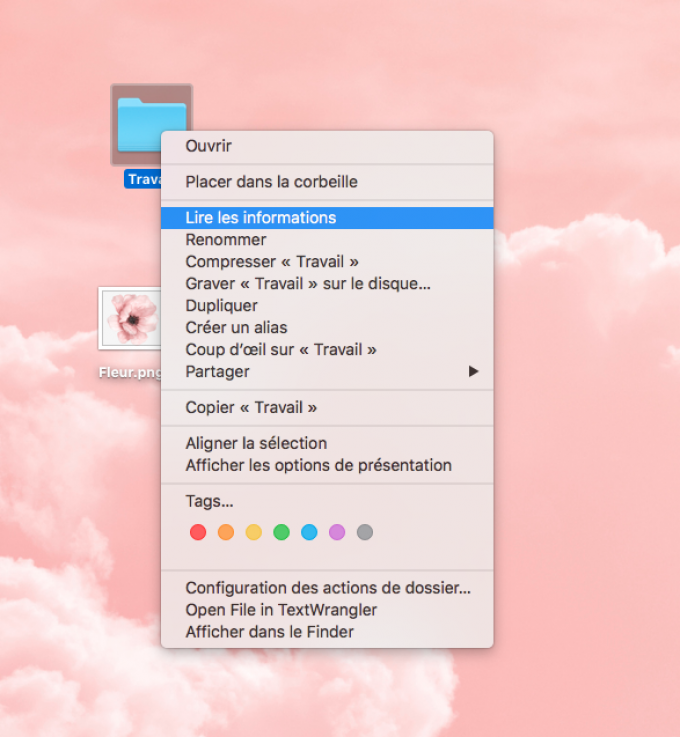
Cliquez avec le clic droit sur le dossier que vous souhaitez personnaliser et choisissez l’option “lire les informations”.
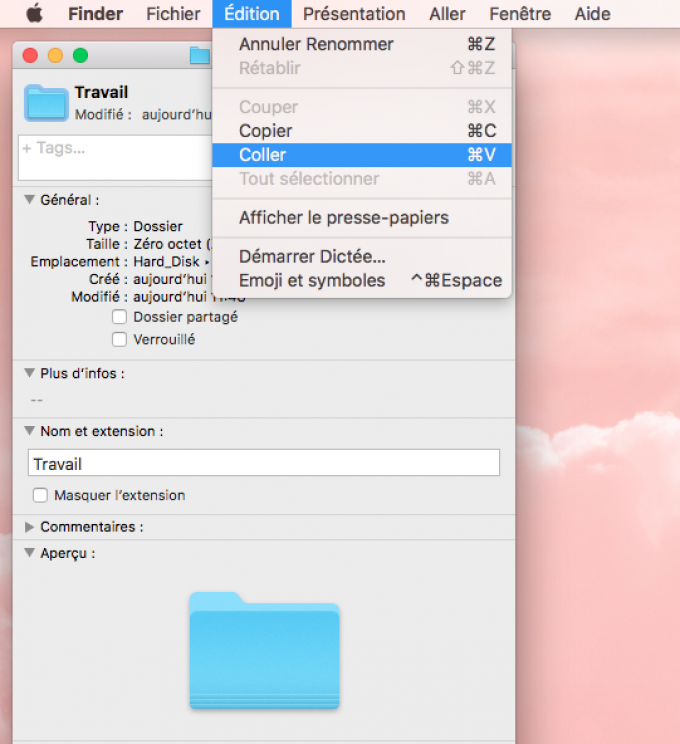
Tout en haut à gauche, cliquez sur l’icône en forme de dossier bleu, puis sur “Édition” et “coller”. Votre nouvelle icône est désormais activée.
À partir de cette méthode, vous pouvez personnaliser tout le contenu de votre bureau et vous amusez avec des thèmes. Des succulentes, des plantes, des icônes rigolotes, des personnages de Disney, des objets... Les choix sont infinis!
Lire aussi:
- TECHNOLOGIE: un oreiller musical pour empêcher les ronflements
- Découvrez (et changez) les centres d’intérêt que vous attribue Facebook
- Le nouvel émoji qu’on va se faire un plaisir d’envoyer aux machos